恢復出廠設定後怎麼恢復原有資料 最新恢復出廠設定資料遺失找回來方法
- 王林轉載
- 2024-02-27 13:04:05900瀏覽
php小編小新為您介紹恢復原廠設定後如何找回原有資料的方法。在操作設備恢復出廠設定後,可能會導致重要資料遺失。不過,透過一些有效的方法,您可以嘗試找回這些遺失的資料。本文將為您詳細介紹最新的資料復原方法,協助您找回恢復原廠設定後遺失的資料。
win10恢復出廠遺失資料怎麼辦?通常情況下,當我們在進入到系統還原的操作時,系統會彈出一個提示框,有兩個選項,一個是還原系統但會保留個人的文件,另一個是還原系統但是刪除所有的文件內容。
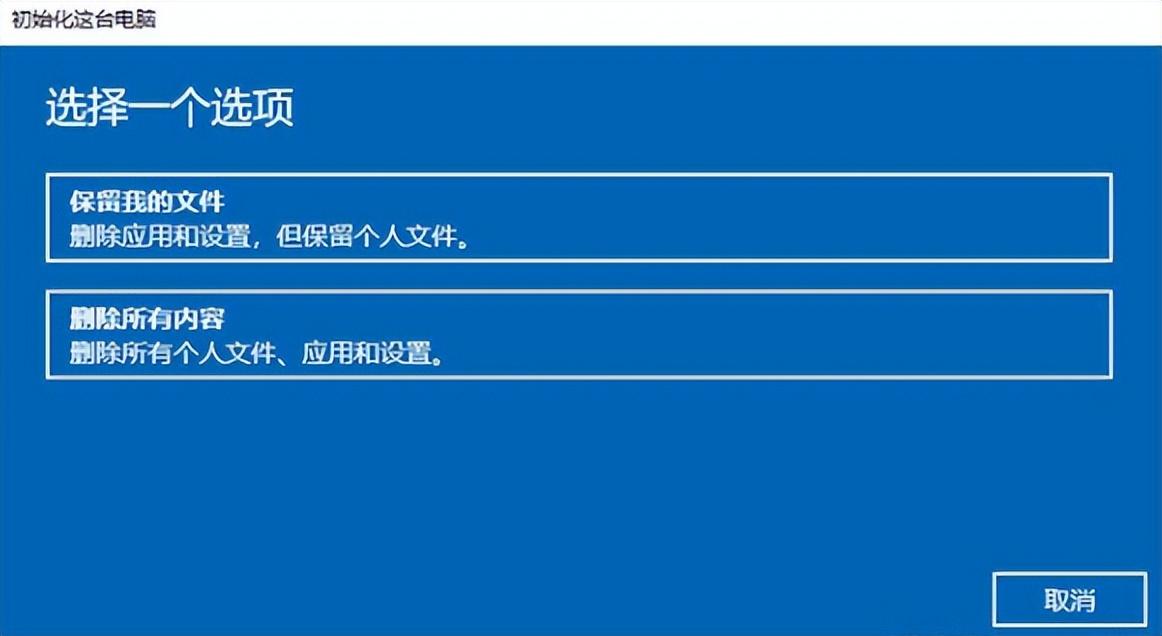
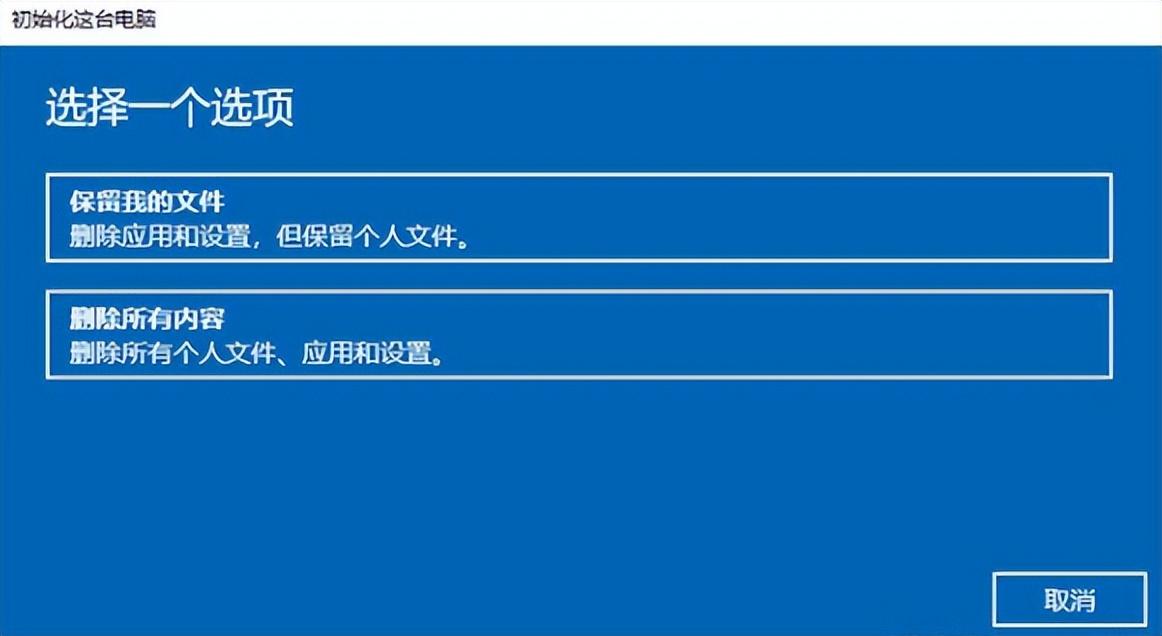
假如在還原的過程中大家選擇的是刪除全部的檔案內容,那就表示系統磁碟和其他所在的磁碟裡邊的文件及系統文件,和應用程式都會被清除處理,也就是全部的資料被清理掉了。這種情況下恢復出廠設定資料遺失怎麼找回?我們可以藉助資料恢復軟體掃描試一下,如果可以搜尋到文件,而且文件預覽正常,那就表示文件可以恢復。
而市面上有許多形形色色的恢復資料軟體,如果選用了不專業進行資料復原操作,不但找不回遺失的文件,甚至還會造成文件資料損壞等現象。因此在挑選文件復原工具時一定要挑選口碑好!恢復效果強!不對資料造成任何損害的恢復資料軟體!
綜上所述,雲端騎士資料復原軟體作為優先選擇的資料復原軟體,它已幫助眾多使用者解決了資料遺失問題。不會對磁碟資料造成二次損壞,操作簡便,功能齊全!
具體操作步驟如下所示:
1.開啟雲騎士資料復原軟體(建議安裝資料復原軟體時透過另外一台電腦將軟體放到U碟裡面,然後再安裝到需要恢復的電腦上),根據需要選擇恢復功能,這裡建議使用深度恢復功能,因為它掃描更全面更深入。
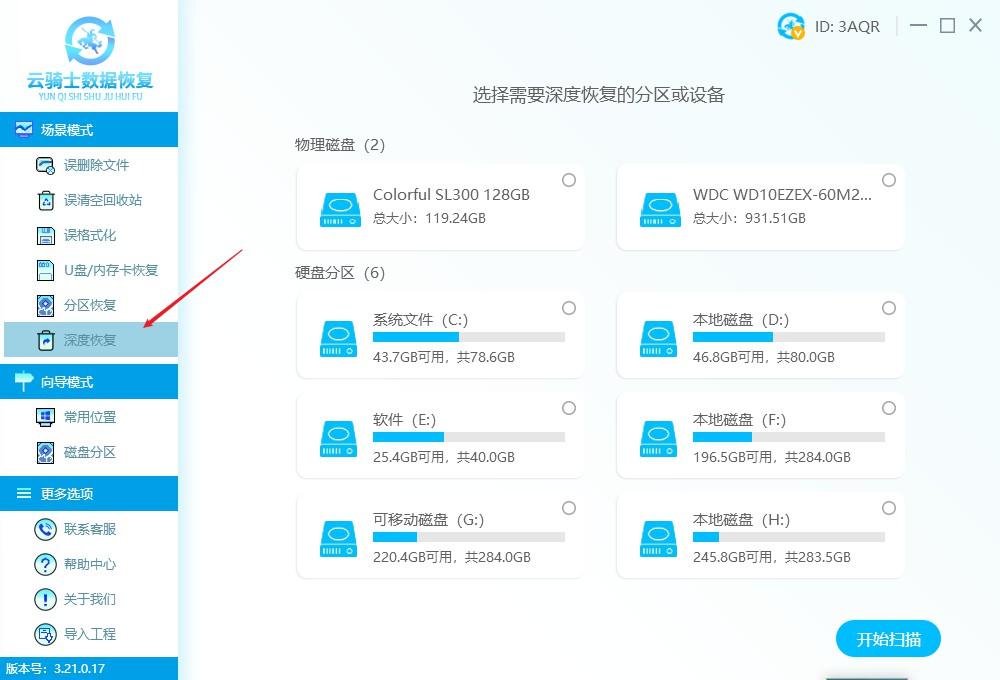
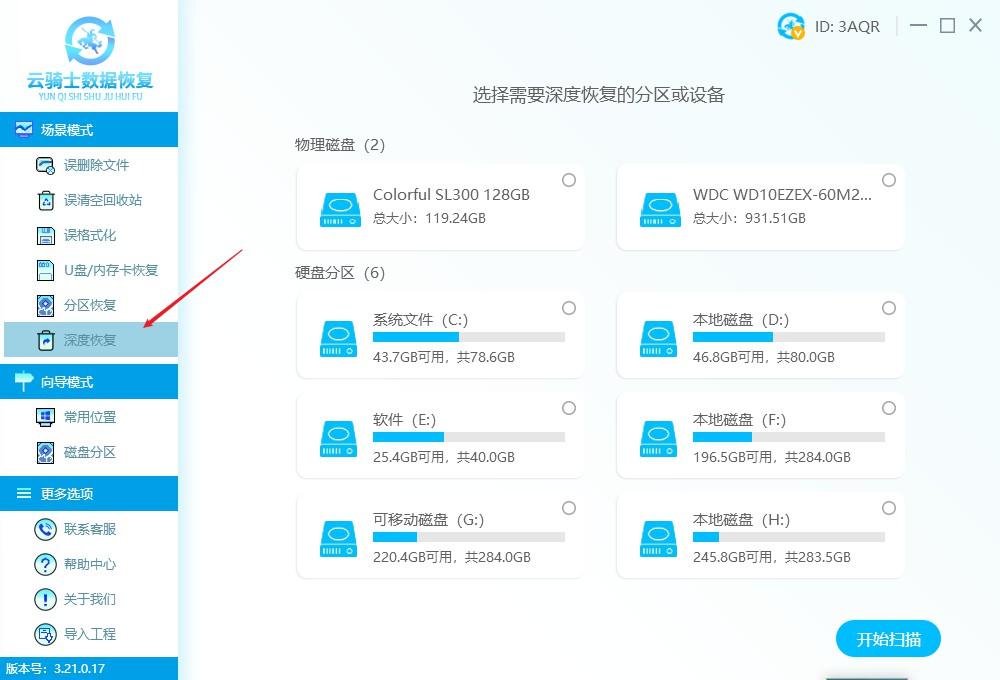
2.選擇遺失資料的分割區,點選右下角的開始掃描。
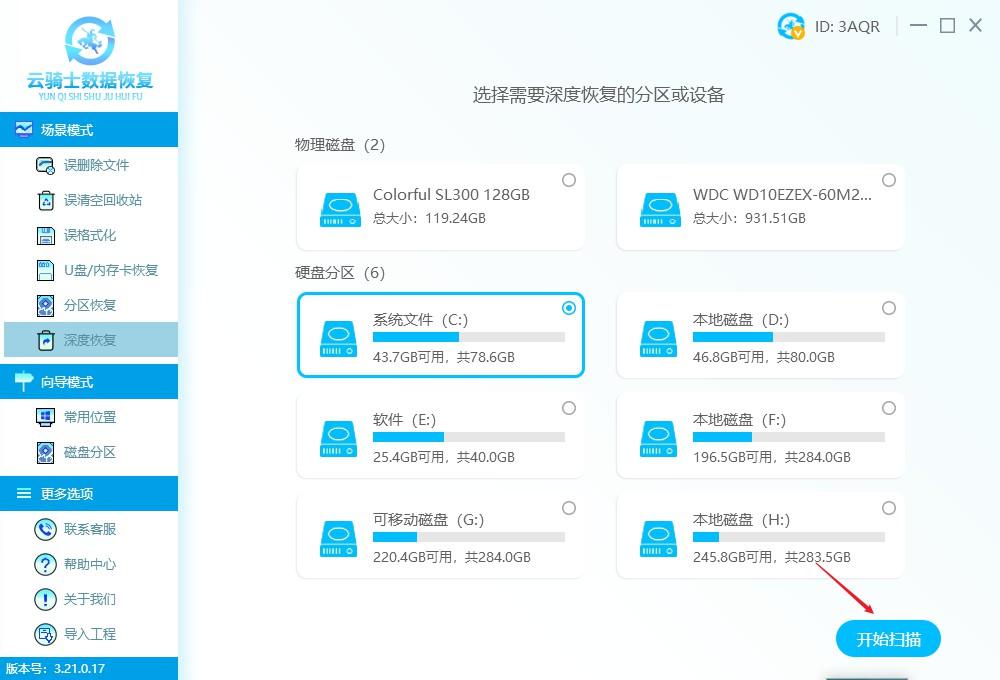
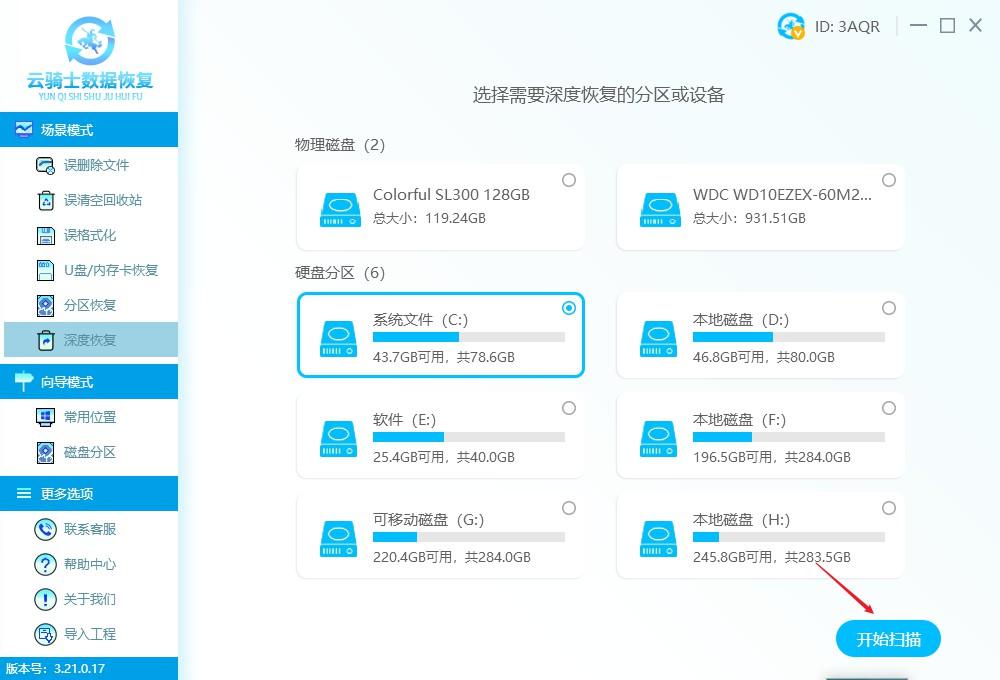
3.掃描完成後,你會發現檔案名稱是以數位形式呈現的,這是因為深度掃描後是根據文件資料結構進行掃描排序,會把文件隨機重命名。這時我們可以透過檔案類型、檔案大小查看下是否有自己想要的資料。
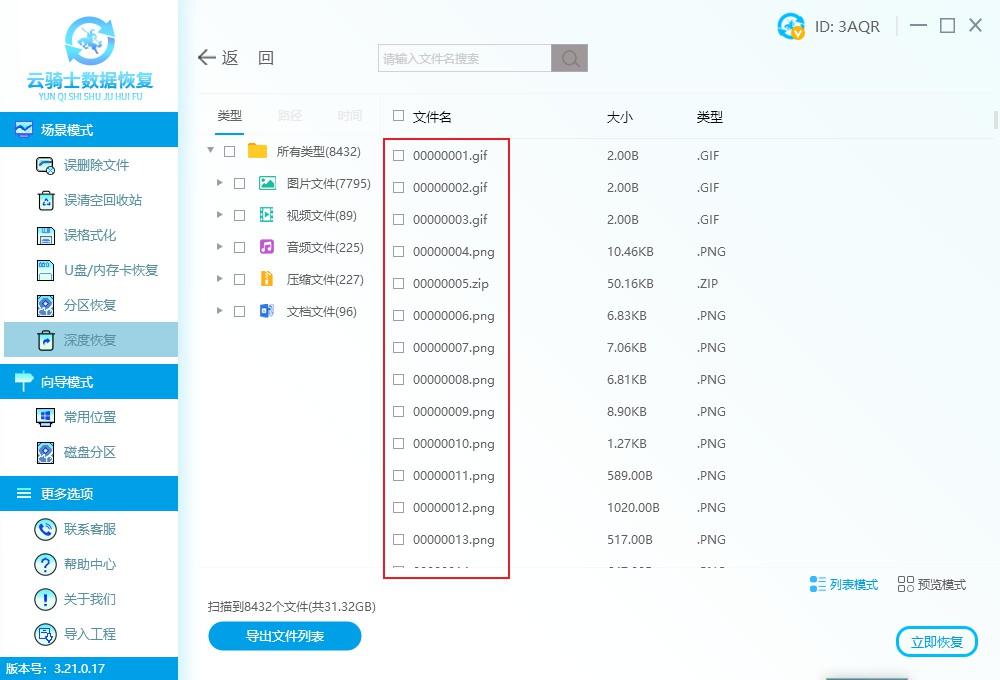
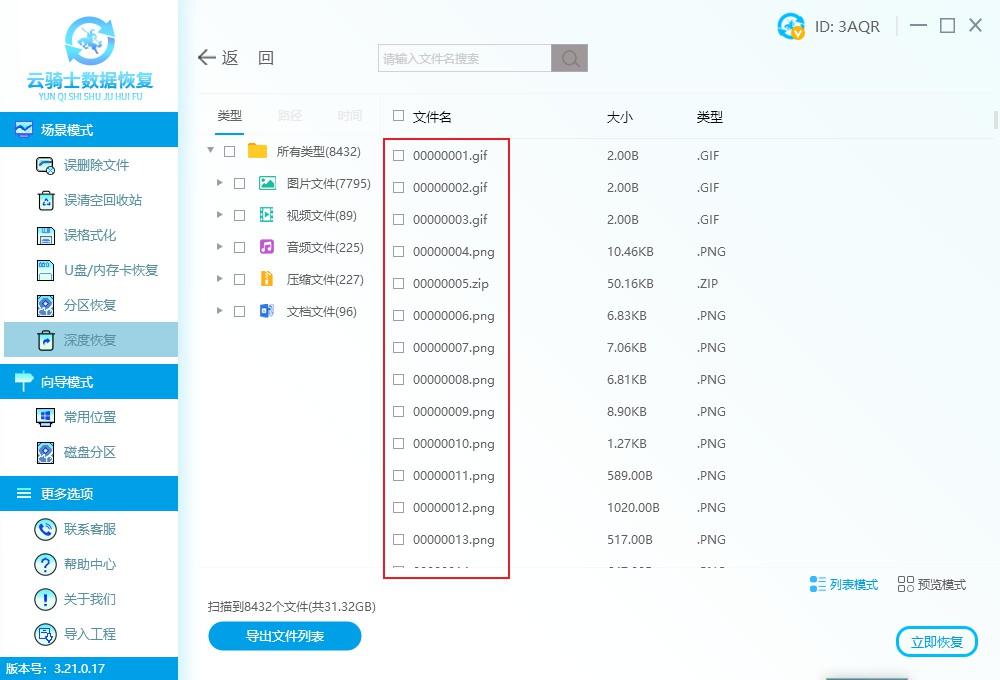
4.勾選需要復原的檔案類型後,點選預覽模式即可預覽。
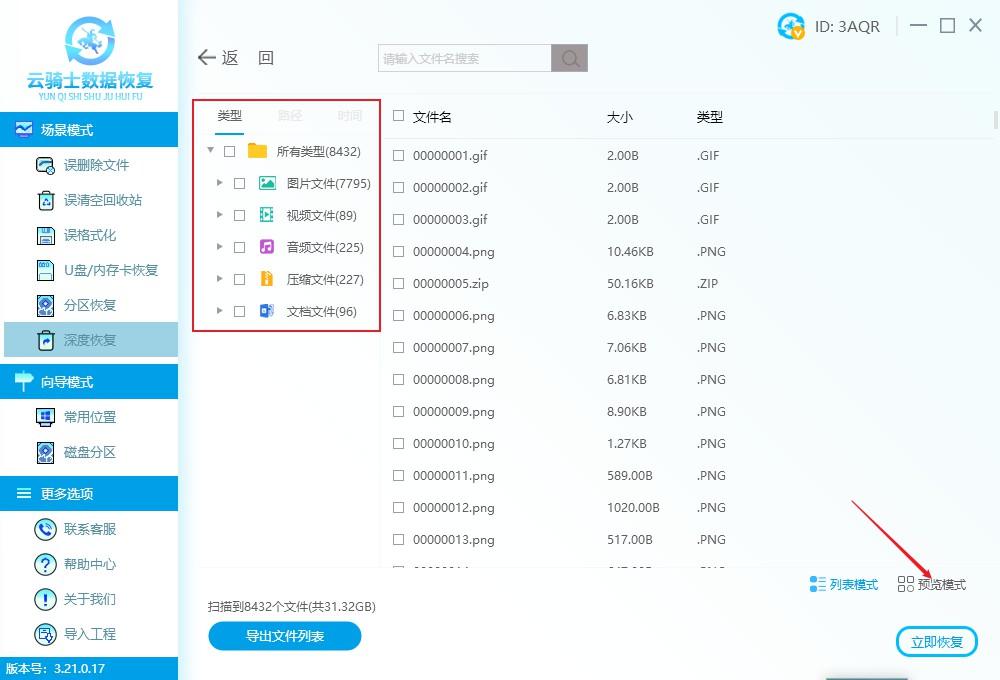
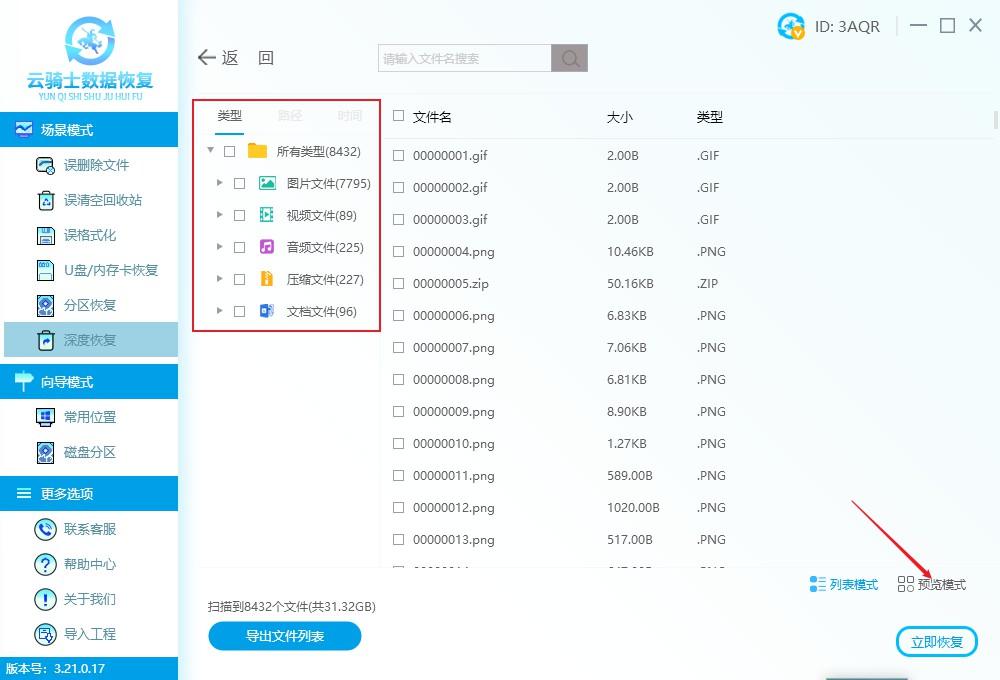
5.接著把需要恢復的資料勾選上,再點選右下角底部立即恢復按鈕。
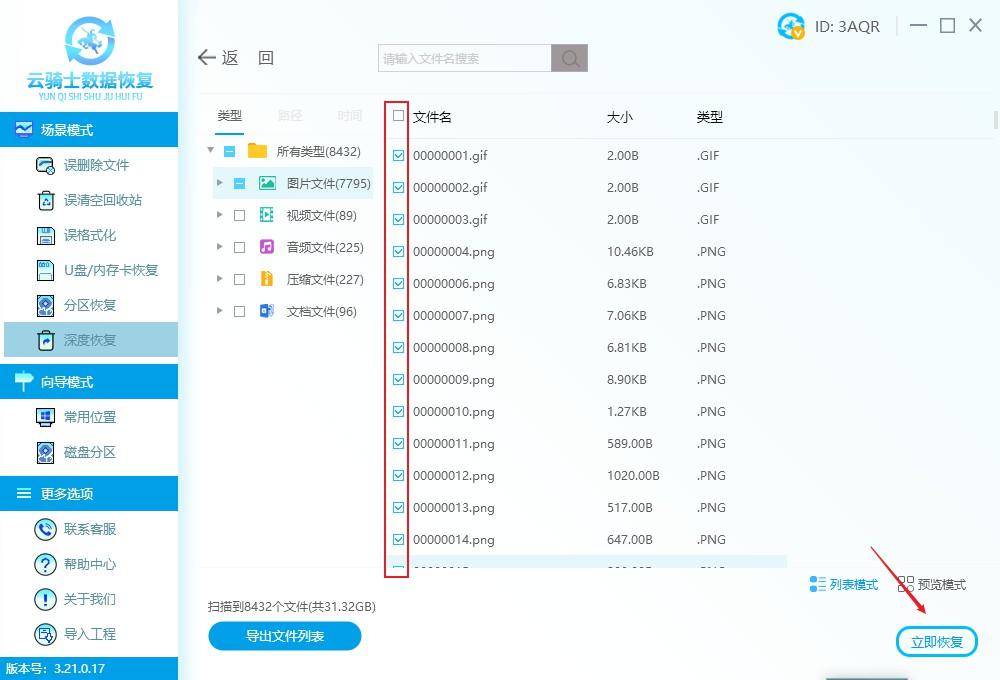
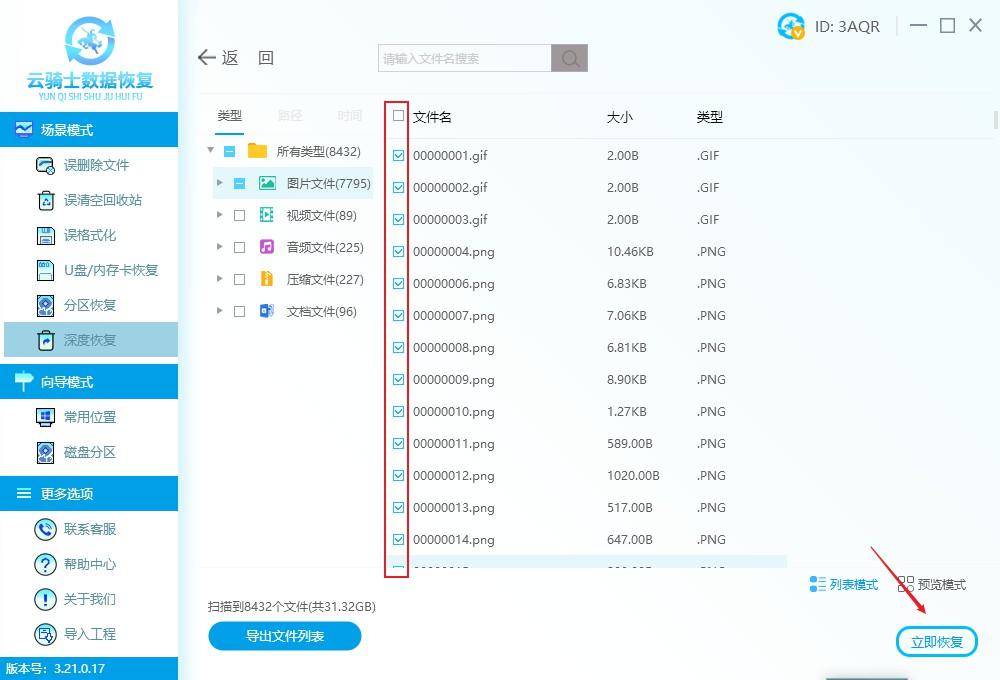
6.把資料另存為到其他的磁碟,點選確定按鈕。
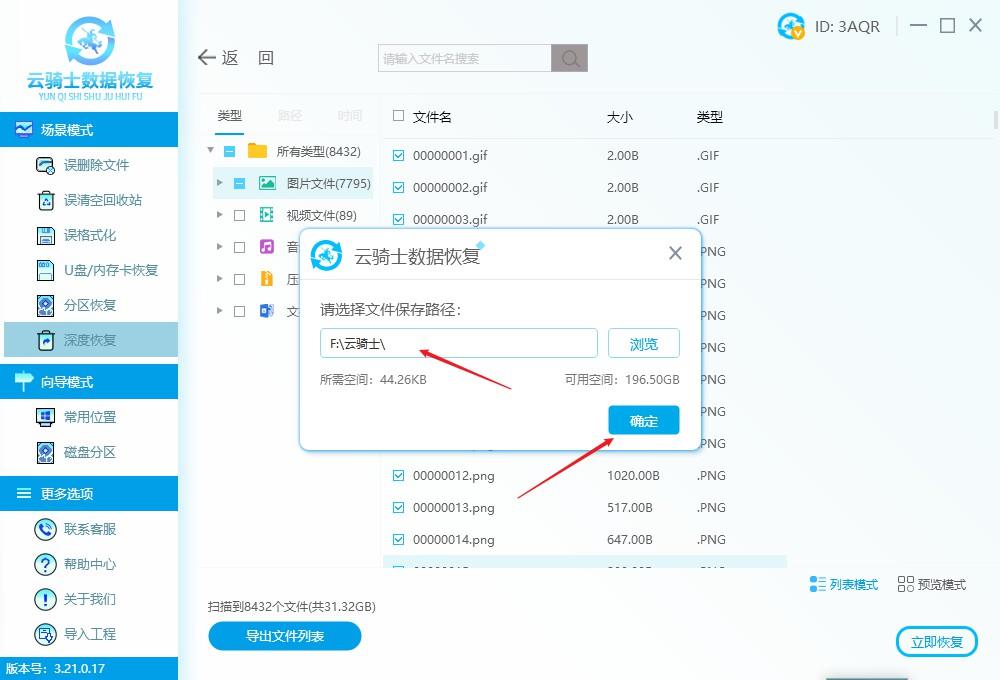
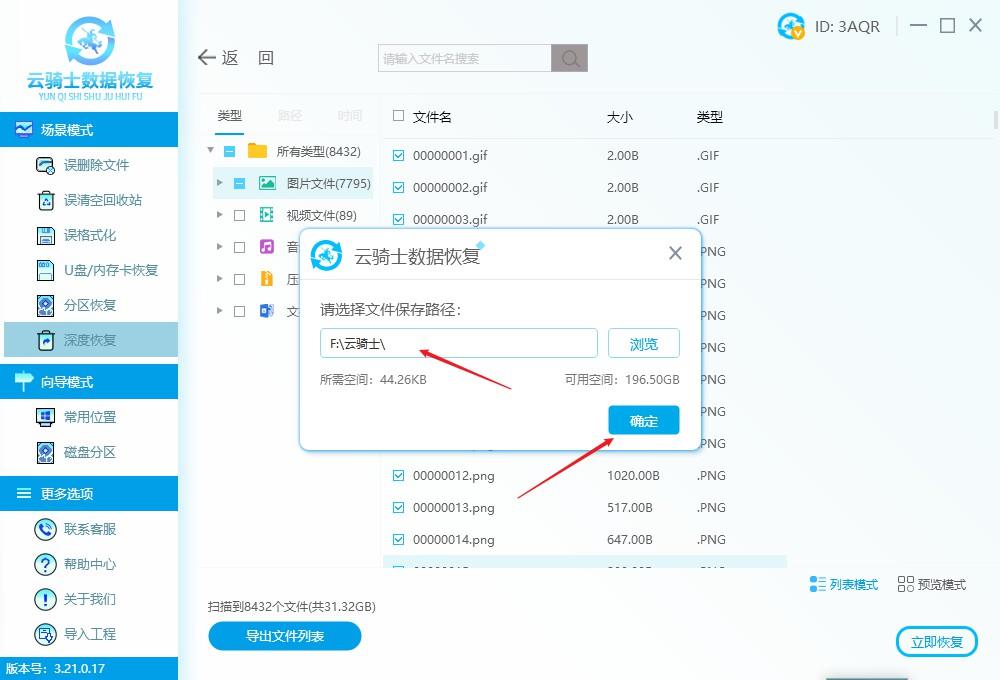
7.耐心等待資料匯出成功,點擊查看即可查看恢復出來的資料了。
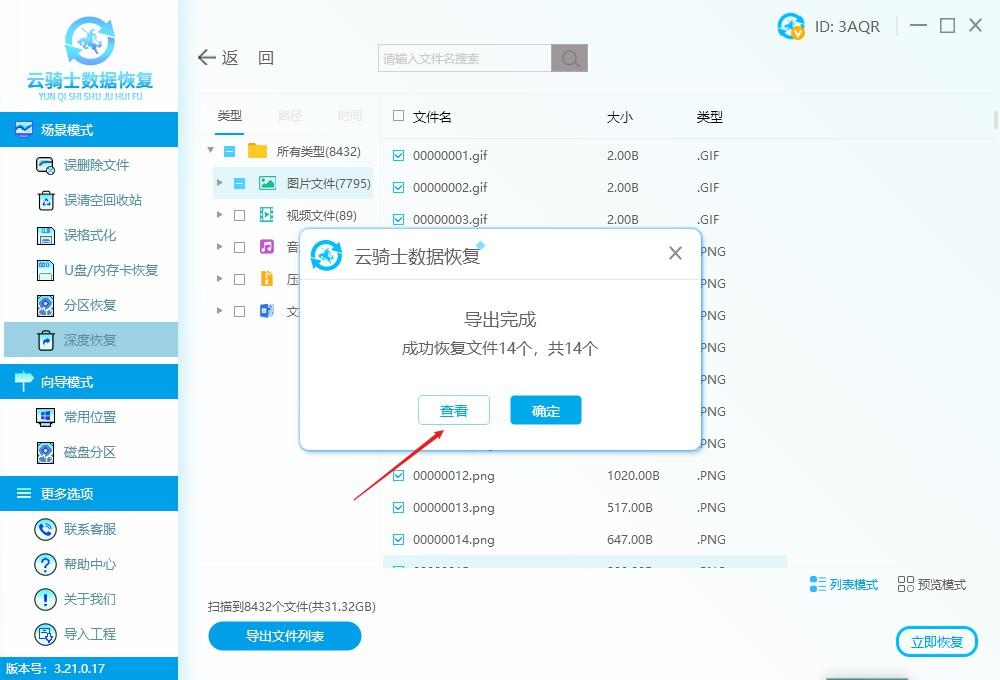
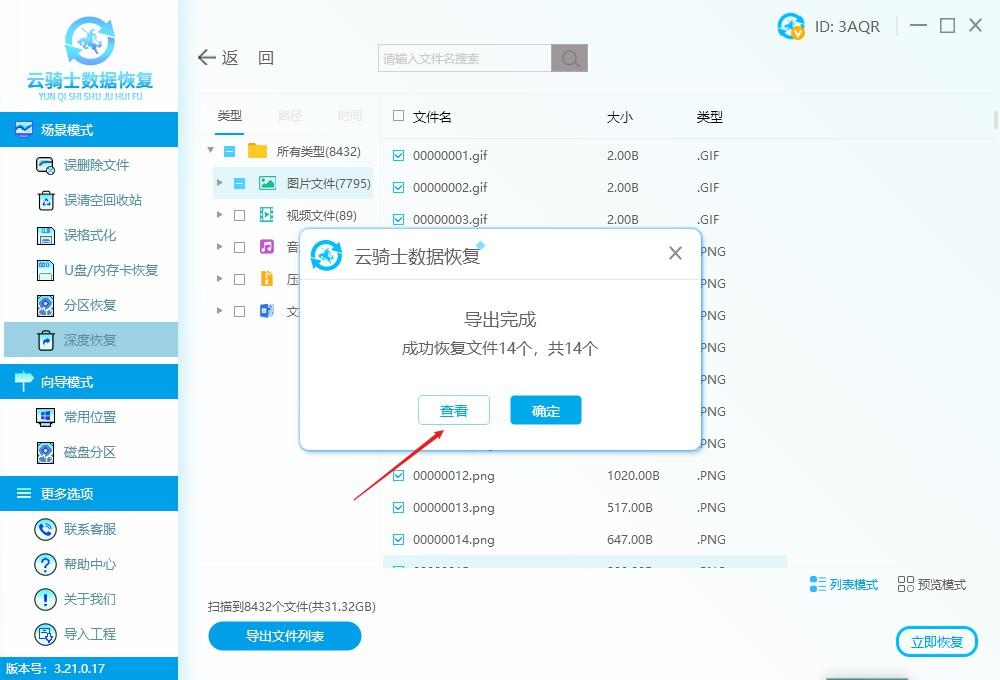
總結:以上就是恢復出廠設定資料遺失找回方法了,最後還是建議大家為了確保萬無一失,最好將文件進行備份處理。
上面就是文章的所有內容,希望能幫助你,很仔細看完恢復出廠設定後怎麼恢復原有資料「最新恢復出廠設定資料遺失找回來方法」這篇文章,感覺讓自己收穫很多知識,請幫忙點個讚唄!保證讓你收穫學習滿滿!
以上是恢復出廠設定後怎麼恢復原有資料 最新恢復出廠設定資料遺失找回來方法的詳細內容。更多資訊請關注PHP中文網其他相關文章!

